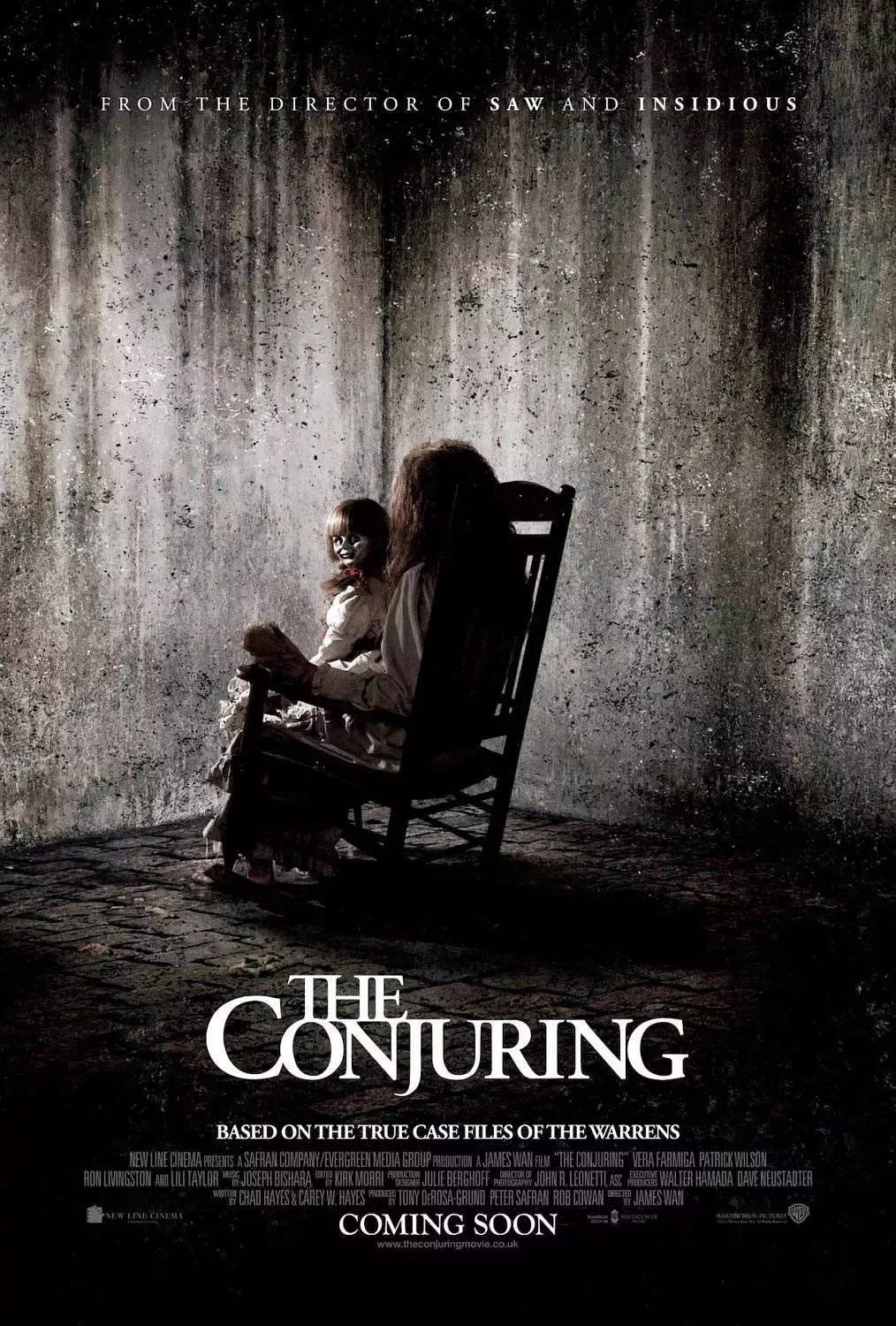硬件与软件的全面诊断:解决电脑重启问题的终极指南
一、硬件问题剖析
电源问题的全面检查
你是否曾因为电源线松动或电源不足而遭遇电脑重启的问题?确保电源线稳固连接,尝试更换插座或电源线,看看问题是否得到解决。对于台式机,更换功率足够的电源进行测试;对于笔记本,则检查电池的健康状态。
散热不良导致的隐患
过热可能是电脑重启的隐形杀手。观察风扇是否正常转动,及时清理积聚的灰尘,特别是老旧设备。使用专业的温度监控工具,如HWMonitor,如果你发现温度超过了安全的范围待机时超过70℃或满载时超过90℃,那么必须立即改善散热条件。
内存与硬盘故障诊断
内存和硬盘问题同样不能忽视。重新插拔内存条,清理金手指,并借助Windows内存诊断或MemTest86进行检测。运行`chkdsk C: /f /r`命令检查硬盘错误,使用CrystalDiskInfo查看硬盘的健康状态。
还要检查主板电容是否完好,显卡接触是否良好。拔掉外接设备,如USB设备,排除接口兼容性问题。
二、软件与系统问题的精准定位
系统日志与错误代码的秘籍
进入「事件查看器」,查看「Windows日志」中的「系统」部分,寻找重启时间点的错误记录。Linux用户可以通过`journalctl -b -1`查看上次启动日志。这些错误代码是解决问题的关键线索。
驱动与软件的冲突解决
在安全模式下,尝试卸载近期安装的软件或驱动,特别是显卡和主板驱动。使用DDU工具彻底卸载显卡驱动。通过任务管理器禁用可疑的启动项和后台进程。
病毒与系统文件的修复策略
电脑病毒或系统文件损坏也可能是重启的罪魁祸首。在安全模式下运行杀毒软件进行全盘扫描。使用`sfc /scannow`命令修复系统文件,或者考虑重装系统的选项。
三、其他可能性及建议
BIOS设置的细节关注
BIOS设置不当也可能导致电脑问题。尝试恢复BIOS默认设置,并谨慎更新BIOS版本。
系统还原与重装的选择
考虑回退至未出问题的还原点,或者备份后彻底重装系统。这是解决许多电脑问题的终极手段。
排查流程建议:
观察并记录重启前的操作,这有助于判断问题的原因。然后,按照电源、散热、内存、硬盘的顺序进行硬件排查。接下来,根据软件与系统排查流程,查看日志、驱动、病毒等可能的问题点。若上述步骤无效,可能是主板或显卡故障,建议送修专业维修店。通过这样的排查流程,你多数情况下可以定位并解决问题。在涉及硬件替换时,如电源、内存等,建议优先借用兼容设备进行测试。